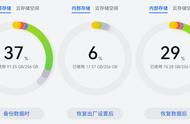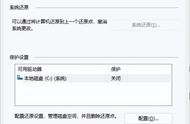步骤3. 输入exit并按Enter键退出。
方案四:禁用系统还原如果您没有禁用系统还原,那么系统还原点会占用大量的C盘空间,因此您需要通过以下流程来禁用系统还原:
步骤1. 依次单击“此电脑”>“属性”>“系统保护”。
步骤2. 在弹出窗口中选择C盘并点击“配置”。

步骤3. 在还原设置一栏中勾选“禁用系统保护”并单击“确定”。

注意:如果您之前已经创建过系统还原点,则可以点击“删除”以清除此驱动上的系统还原点。
方案五:运行磁盘清理工具Windows内置的磁盘清理工具可以帮助您删除一些不重要的临时文件或其他占用空间量较大的无用无用文件,我们该怎么使用磁盘清理工具预防C盘已满问题呢?
步骤1. 在文件资源管理器中右键单击C盘驱动器并选择“属性”。
步骤2. 在弹出窗口中选择“磁盘清理”,然后系统将自动计算可释放的空间。

步骤3. 勾选您想要删除的文件并点击“确定”即可将其清除。
除此之外,我们还可以进行C盘空间拓展、C盘数据迁移等操作,使C盘拥有足够的储存空间。